私は、バッテリーが消耗しても電話を動かし続けるために充電がどれほど重要かを強調することはできません。 新しいSamsung Galaxy S8は強力なスマートフォンですが、電力がなければ何もありません。 この新しいデバイスを購入した読者からのメッセージの受信を開始しましたが、既に充電されていないという問題に悩まされています。
それはバッテリーを含む深刻なハードウェアの問題の兆候であるため、電話が充電を拒否した場合、実際には非常に憂慮すべきです。 ただし、アプリやファームウェアに関連する問題が発生した後、電話が充電を拒否する場合があったため、急いで一般化することはできません。 少なくとも、電話の問題が実際に何であるかを把握するために、トラブルシューティングを行う必要があります。
この投稿では、充電しない新しいGalaxy S8のトラブルシューティングについて説明します。 誰もが知っているように、電話を充電するには2つの方法があります。 ワイヤレスおよび有線充電。 ただし、すべての所有者がワイヤレス充電器を持っているわけではないため、有線充電の問題をトラブルシューティングする方法をご案内します。ワイヤレス充電が失敗した場合は、技術者に確認してもらうために電話を送る以外にできることはほとんどありません。 だから、お使いの携帯電話のトラブルシューティング方法を学ぶために読んでください。
しかし、何よりも先に、現在お使いの携帯電話でさまざまな問題が発生している場合、Samsung Galaxy S8のトラブルシューティングページにアクセスして、このデバイスを所有する読者へのサポートを既に開始していることをお勧めします。 お使いの携帯電話はまだ新品であり、問題なく動作するはずですが、サムスンでも問題がないことを保証することはできません。 ここで行っていることは、読者にできる限りのサポートを提供することです。もしあなたの懸念に関する投稿を公開していない場合は、Androidの問題に関するアンケートにご記入ください。
充電されていないSamsung Galaxy S8のトラブルシューティング
所有者として、電話をトラブルシューティングして、問題がシステムまたはハードウェアの単なる軽微な問題なのか、本当に交換する必要があるのかを知るために、少し時間をかける必要があります。 心配しないでください、あなたの携帯電話をさらに混乱させる可能性のあるものを提案することはありませんし、デバイスを手に入れたばかりかもしれないという事実を考慮すると、通常は店が7日間の交換期間しか与えないため、時間が重要です欠陥のある電話。 だから、ここであなたがする必要があるのは…
手順1:元の充電器とUSBケーブルを使用していることを確認する
Galaxy S8の充電器には適応型の高速充電機能があり、モデル専用に設計されています。 元の充電器とデータケーブルを使用して携帯電話を充電することが不可欠です。 少なくとも、問題の原因が充電器の問題である可能性はすぐに除外されますが、いくつかの問題については充電器を確認する必要もあります。 心配しないでください、あなただけの物理的なチェックを行う必要があります。
充電器のポートを調べて、コネクタの適切な接触を妨げるある種の破片、糸くず、または腐食さえあるかどうかを確認してください。 ない場合は、ケーブルを確認してください。 コネクタもブロックするものがないか、両端を物理的に確認する必要があります。 何も見つからず、電話にまだ十分なバッテリーが残っている場合は、電話をコンピューターに接続して、コンピューターがそれを検出するかどうかを確認してください。そうであれば、ケーブルが正常であり、電話が充電されている場合、それは充電器の問題。 この場合、交換する必要があるのは、電話ではなく充電器だけです。
電話機が電話機に検出されず、接続時に充電されない場合は、次の手順に進みます。
ステップ2:問題がグリッチまたはシステムクラッシュによって引き起こされる可能性を除外する
このステップは、特に電話機の画面がすでに黒いため、電源キーを押しても反応しない場合に非常に重要です。 システムがクラッシュすると、電話は応答しなくなり、何をしても、充電器にも応答しなくなります。 ただし、電話を元の状態に戻すことができる1つの方法があります。
音量小ボタンと電源ボタンを同時に7秒間押し続けます。 ファームウェアがクラッシュし、すべての電源を入れるのに十分なバッテリーがあると仮定すると、デバイスは正常に再起動するはずです。 ただし、電話がまだ充電されておらず、電源が入らない場合は、バッテリーがすでに消耗している可能性があります。 その場合は、電話を接続してから、音量小ボタンと電源キーを7秒間押し続けて、電話が起動するかどうかを確認してください。
これを行った後、電話の電源がオフのままで充電されない場合は、それ以上何もできません。 それを店に持ち帰って交換する必要があります。 電話の電源がまだオンになっている場合は、トラブルシューティングを続けます。
手順3:セーフモードで起動して充電してみる
電話の電源がまだオンで、セーフモードで再起動できる場合にのみ、この手順を実行する必要があります。 この手順では、問題の原因がインストールしたサードパーティアプリの1つまたはいくつかである可能性を除外します。 セーフモードでは、インストールされているすべてのアプリが一時的に無効になります。そのため、アプリによって充電されない問題が発生した場合、デバイスはセーフモードで適切に充電する必要があります。 これは、診断状態で電話機を起動する方法です。
- デバイスの電源を切ります。
- モデル名画面を過ぎて電源キーを押し続けます。
- 画面に「SAMSUNG」が表示されたら、電源キーを放します。
- 電源キーを放した直後に、音量小キーを押し続けます。
- デバイスの再起動が完了するまで、ボリュームダウンキーを押し続けます。
- セーフモードは、画面の左下隅に表示されます。
- セーフモードが表示されたら、ボリュームダウンキーを放します。
このモードでGalaxy S8が充電されると仮定すると、問題の原因はサードパーティアプリの1つまたはいくつかであることが確認されています。 犯人を見つけてアンインストールしますが、言うよりも簡単だと思います。 電話を使い始めてからわずか数日で、それほど多くのデータが蓄積されていない可能性があるため、重要なファイルとデータをバックアップしてから電話をリセットすることをお勧めします。
- ホーム画面から、空の場所を上にスワイプしてアプリトレイを開きます。
- [設定]> [クラウドとアカウント]をタップします。
- [バックアップと復元]をタップします。
- 必要に応じて、[データのバックアップ]をタップして、スライダーを[オン]または[オフ]に移動します。
- 必要に応じて、[復元]をタップして、スライダーを[オン]または[オフ]に移動します。
- [設定]メニューに戻るボタンをタップし、[一般管理]> [リセット]> [データの初期化]をタップします。
- デバイスのリセットをタップします。
- 画面ロックをオンにしている場合は、資格情報を入力します。
- 続行をタップします。
- [すべて削除]をタップします。
ただし、このモードでも電話が充電されない場合は、次の手順に進みます。
ステップ3:デバイスの電源を切って充電する
電話機にはまだコンポーネントの電源を入れるのに十分なバッテリーがありますが、充電しないと仮定しましょう。次にする必要があるのは、電源をオフにしてそのように充電するかどうかを確認することです。問題。
ただし、充電アイコンが画面に表示されず、LEDインジケータが点灯していない場合は、オフにしても充電されません。 この時点で、電話がハードウェアの問題に苦しんでいることが確認されました。新品の電話については、トラブルシューティングを続ける意味はありません。
電話を店に送るか持ち帰り、交換をリクエストします。 猶予期間内であれば、新しいユニットが交換品として届く場合があります。
ステップ4:可能であれば返品する前に携帯電話をリセットします
電話機にまだリセットを実行するのに十分な電力がある場合は、これを行う必要があります。 プライバシーを保護するために必要な手順です。 そのため、ファイルとデータをバックアップし、盗難防止機能を無効にして、リセットを実行します。
これが盗難防止を無効にする方法です…
- ホーム画面から、空の場所を上にスワイプしてアプリトレイを開きます。
- 設定をタップします。
- クラウドとアカウントをタップします。
- アカウントをタップします。
- Googleをタップします。
- 複数のアカウントが設定されている場合は、Google IDのメールアドレスをタップします。 複数のアカウントを設定している場合は、アカウントごとにこれらの手順を繰り返す必要があります。
- 3点アイコンをタップします。
- アカウントを削除をタップします。
- [アカウントを削除]をタップします。
そして、これはあなたの電話をリセットする方法です...
- デバイスの電源を切ります。
- 音量大キーとホームキーを押し続けてから、電源キーを押し続けます。
- Androidのロゴが表示されたら、すべてのキーを離します(Androidのシステム回復メニューオプションを表示する前に、「システムアップデートのインストール」が約30〜60秒間表示されます)。
- 音量小キーを数回押して、「データのワイプ/工場出荷時設定にリセットします。
- 電源ボタンを押して選択します。
- [はい、すべてのユーザーデータを削除する]が強調表示されるまで、音量小キーを押します。
- 電源ボタンを押して、マスターリセットを選択して開始します。
- マスターのリセットが完了すると、「今すぐシステムを再起動」が強調表示されます。
- 電源キーを押してデバイスを再起動します。
新しいデバイスで頑張ってください。
私たちとつながる
問題、質問、提案はいつでも受け付けていますので、このフォームに記入してお気軽にお問い合わせください。 これは当社が提供する無料のサービスであり、料金を請求することはありません。 ただし、毎日何百通ものメールを受信しており、すべてのメールに返信することは不可能です。 しかし、受け取ったすべてのメッセージを読んで安心します。 私たちが支援してくれた人たちのために、あなたの友人と私たちの投稿を共有するか、単に私たちのFacebookとGoogle+ページを好きになるか、Twitterで私たちに従ってください。






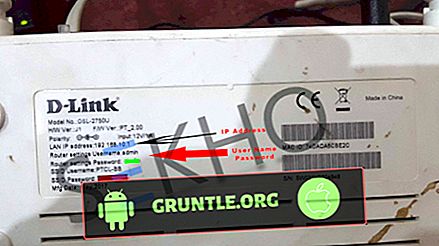
![Apple iPhone 8 Plus電源の問題:iPhone 8 Plusの電源が入らない場合はどうすればよいですか? [トラブルシューティングガイド]](https://cdn.gruntle.org/files/4903/4903-min.jpg)
